Как да коригирате срива на настолното приложение WhatsApp на Windows 11/10
разни / / December 10, 2021
Настолното приложение на WhatsApp може да бъде много полезно, особено когато се опитвате да изпратите някои файлове от вашия работен плот на някого. Или може да сте добри в писането с действителна клавиатура. Какъвто и да е вашият случай, WhatsApp уеб или настолното приложение е спасител. Но наскоро много хора започнаха да съобщават за някои проблеми с приложението си за Windows за WhatsApp.
Приложението продължава да се срива или замръзва. Това може да е много досадно, особено ако сте по средата на нещо. В някои сценарии приложението спира да реагира и замръзва, което може да бъде обезпокоителна ситуация, ако трябва спешно да изпратите някои съобщения или файлове. Не се притеснявайте, защото днес в тази статия ще ви предоставим някои наистина лесни и често срещани решения за коригиране на срива на настолното приложение WhatsApp на устройства с Windows 11/10.

Съдържание на страницата
-
Как да коригирате срива на настолното приложение WhatsApp на Windows 11/10
- Метод 1: Принудително излезте от WhatsApp и отворете отново
- Метод 2: Инсталирайте всички чакащи актуализации и рестартирайте
- Метод 3: Изчистете данните на приложението за WhatsApp
- Метод 4: Актуализирайте най-новата версия на WhatsApp
- Метод 5: Преинсталирайте приложението WhatsApp
- Метод 6: Опитайте WhatsApp за уеб
- Заключение
Как да коригирате срива на настолното приложение WhatsApp на Windows 11/10
Whatsapp е наличен за настолно клиентско приложение и е много полезен, когато използвате основно работния си плот, за да управлявате ежедневните си разговори. За бизнес хората това е много полезно, тъй като дава голяма площ за гледане, за да управлявате всичките си разговори. По-долу са някои методи за отстраняване на неизправности, които можете да опитате да отстраните проблема със срива на Whatsapp Windows.
Метод 1: Принудително излезте от WhatsApp и отворете отново
Ако сте изправени пред произволно замръзване или срив на приложението WhatsApp в Windows 10 или 11, тогава принудителното излизане от приложението може да помогне за решаването на проблема. Ето как можете да го направите:
- Отворете настолното приложение WhatsApp.
- Натиснете клавиша Alt+F4, за да го затворите.
- Отворете Taskmanager с помощта на пряк път Ctrl+Shift+Esc.
- Кликнете върху Още подробности.
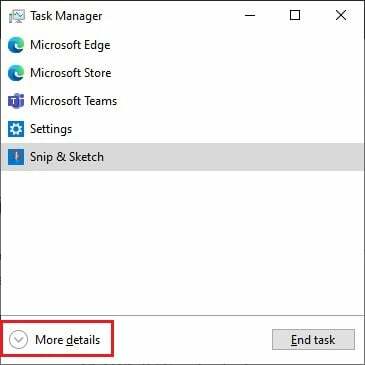
- В раздела Процес щракнете върху процеса на WhatsApp и щракнете върху Край на задачата.
Сега отворете приложението WhatsApp отново и проверете дали работи.
Метод 2: Инсталирайте всички чакащи актуализации и рестартирайте
Ако имате предстоящи актуализации за вашия компютър с Windows 10 или 11, това също може да доведе до замръзване и срив на приложението. Въпреки че само няколко души имаха този проблем.
- Отворете приложението Настройки, като натиснете клавиша Windows и клавиша I.
- Отидете на Актуализации и сигурност.

- Щракнете върху проверка за актуализации и щракнете върху рестартиране, след като изтеглянето на актуализациите приключи.
Сега отворете обратно WhatsApp и проверете дали проблемът е налице.
Метод 3: Изчистете данните на приложението за WhatsApp
Ако сте изтеглили WhatsApp от магазина на Windows, тогава можете просто да нулирате приложението. Това ще ви позволи да го конфигурирате отново, за да избегнете проблеми със сривове или замръзване.
- Отворете настройката и отидете на Приложения.
- В списъка с приложения щракнете върху WhatsApp.
- Щракнете върху Нулиране, за да нулирате всичките му настройки и данни.

- Сега стартирайте приложението отново и го свържете.
Сега въпросът трябва да бъде решен.
Реклами
Метод 4: Актуализирайте най-новата версия на WhatsApp
Ако нулирането на приложението не реши проблема ви, актуализирането на приложението до най-новата версия трябва да ви помогне да разрешите проблема. Сега в зависимост от това как сте получили приложението на първо място, стъпките може да варират.
Ако е изтеглен от мрежата:
- Отворете полето Run с помощта на клавишите Windows+ R.
- Тип: %LocalAppData%\WhatsApp и натиснете Enter.
- Стартирайте Update.exe и изчакайте да се изтегли и актуализира вместо вас.
Ако е изтеглен от Microsoft Store:
Реклами
- Отворете приложението Microsoft Store.
- Щракнете върху иконата на библиотеката.
- Щракнете върху Актуализиране на всички, за да изтеглите актуализации за всички приложения, инсталирани във вашата система.

- Това ще актуализира и WhatsApp.
След като актуализирате WhatsApp, проверете дали проблемът все още е налице.
Метод 5: Преинсталирайте приложението WhatsApp
Ако е изтеглен от мрежата:
- Отидете на страницата за изтегляне на WhatsApp и щракнете върху изтегляне за Windows.

- Оставете изтеглянето да завърши.
- Междувременно отворете полето за изпълнение и въведете appwiz. cpl и натиснете Enter.

- Потърсете WhatsApp, щракнете върху него и щракнете върху Деинсталиране.
След като приключите с деинсталирането на WhatsApp, използвайте най-новия пакет, който току-що сте изтеглили, и го инсталирайте на вашия компютър. След инсталирането можете да влезете в WhatsApp и да проверите дали проблемът все още е налице.
Метод 6: Опитайте WhatsApp за уеб
Ако не можете да накарате приложението да работи по някаква причина, тогава бих ви предложил да опитате уеб WhatsApp. Въпреки че не можете да смятате, че уеб WhatsApp е пълен заместител на настолното приложение WhatsApp. Тъй като в него силно липсват някои функции като видео разговори или гласови разговори. Но ако просто искате да изпратите текстови съобщения на някого или да изпратите бързо документ, тогава WhatsApp уеб е най-лесният метод, тъй като не включва никакви проблеми с настройката на приложението, както бихте направили в настолното приложение.
Заключение
Както можете да видите, това са някои работещи решения за срива на настолното приложение WhatsApp на компютри с Windows 10 или 11. Както можете да видите, тези стъпки са доста лесни и не изискват допълнителни усилия. Но ако все още се сблъсквате с някои проблеми, тогава определено бих препоръчал да използвате уеб WhatsApp. Тъй като с бета версията можете да получите достъп до съобщенията си дори когато телефонът ви не е свързан с интернет.



